Page 1

Серия PT201
LCD монитор
Руководство пользователя
Page 2
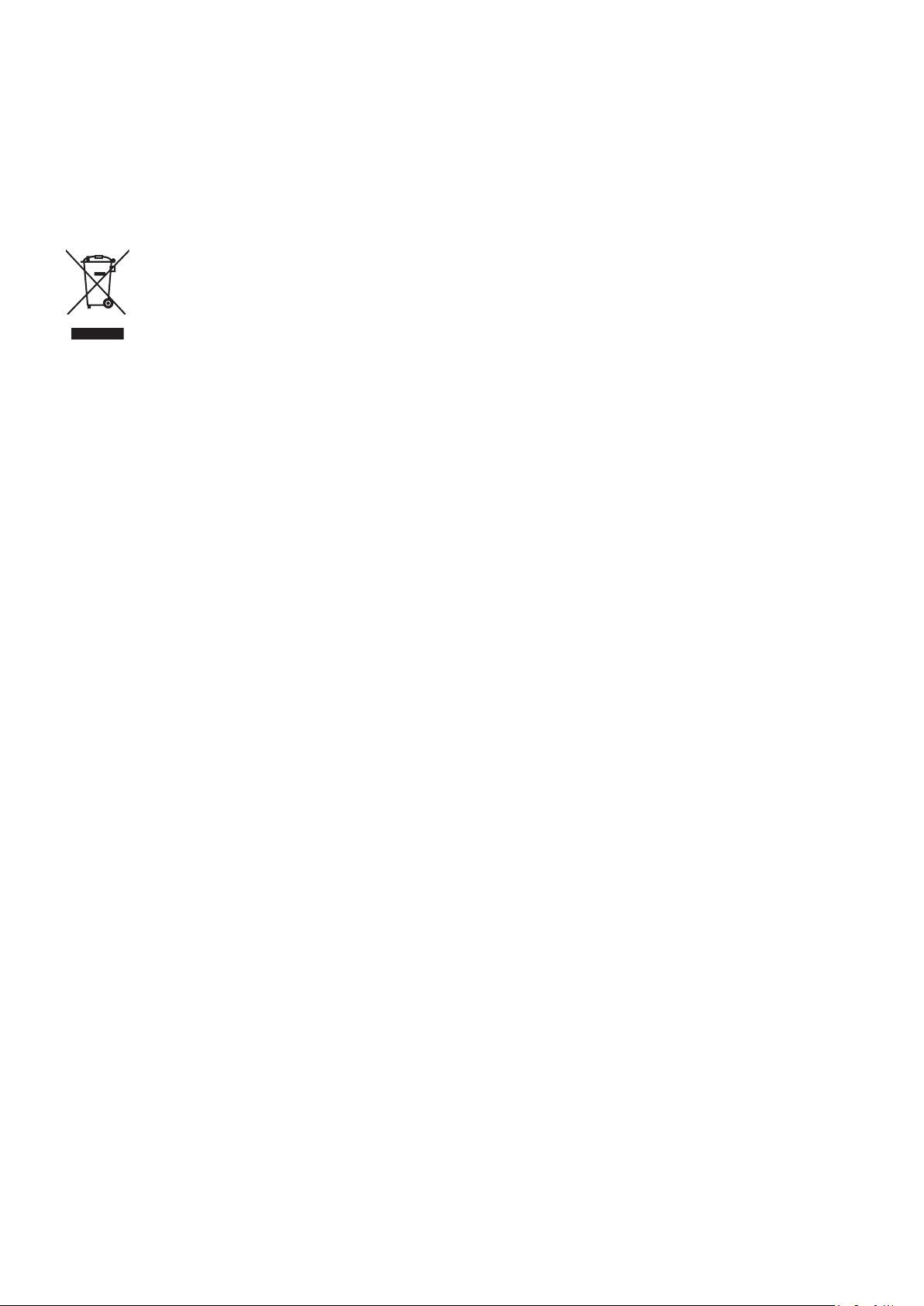
R9503
Июнь 2014
Первое издание
Информация об утилизации оборудования
Не выбрасывайте продукт вместе с бытовым мусором. Этот продукт предназначен для повторного
использования и переработки. Символ перечеркнутого мусорного бака означает, что продукт (электрическое
и электронное оборудование и содержащие ртуть аккумуляторы) нельзя выбрасывать вместе с бытовым
мусором. Ознакомьтесь с правилами утилизации таких продуктов.
Page 3
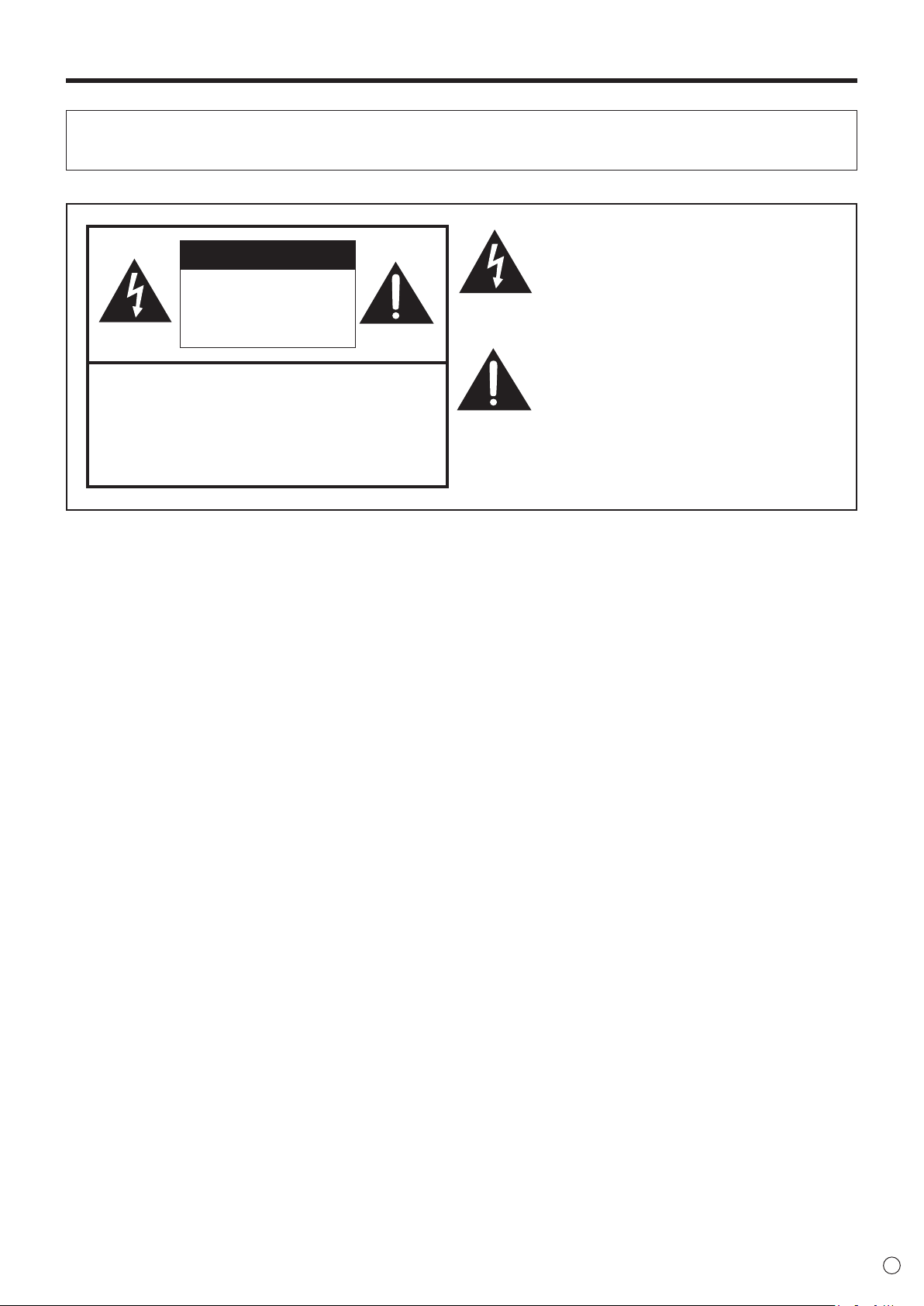
ВАЖНАЯ ИНФОРМАЦИЯ
ДЛЯ УМЕНЬШЕНИЯ ОПАСНОСТИ ВОЗНИКНОВЕНИЯ ПОЖАРА ИЛИ ПОРАЖЕНИЯ ЭЛЕКТРИЧЕСКИМ ТОКОМ НЕ
ПОДВЕРГАЙТЕ ДАННОЕ ИЗДЕЛИЕ ВОЗДЕЙСТВИЮ ДОЖДЯ ИЛИ ВЛАГИ.
Знак молнии со стрелкой на конце внутри
ОСТОРОЖНО
ОПАСНОСТЬ ПОРАЖЕНИЯ
ЭЛЕКТРИЧЕСКИМ ТОКОМ
НЕ ОТКРЫВАТЬ
ОСТОРОЖНО: НЕ УДАЛЯЙТЕ КРЫШКУ, ЧТОБЫ СНИЗИТЬ
ОПАСНОСТЬ ПОРАЖЕНИЯ ЭЛЕКТРИЧЕСКИМ ТОКОМ.
ВНУТРИ ПРИБОРА НЕТ ДЕТАЛЕЙ, КОТОРЫЕ МОГУТ
ОБСЛУЖИВАТЬСЯ ПОЛЬЗОВАТЕЛЕМ. ДЛЯ ОБСЛУЖИВАНИЯ
ОБРАЩАЙТЕСЬ К КВАЛИФИЦИРОВАННОМУ ПЕРСОНАЛУ
СЕРВИСНЫХ ЦЕНТРОВ.
треугольника предупреждает пользователя о
наличии внутри корпуса неизолированного “опасного
напряжения” такой величины, что оно представляет
угрозу поражения электрическим током для людей.
Знак молнии со стрелкой на конце внутри
треугольника предупреждает пользователя о
наличии внутри корпуса неизолированного “опасного
напряжения” такой величины, что оно представляет
угрозу поражения электрическим током для людей.
3
E
Page 4
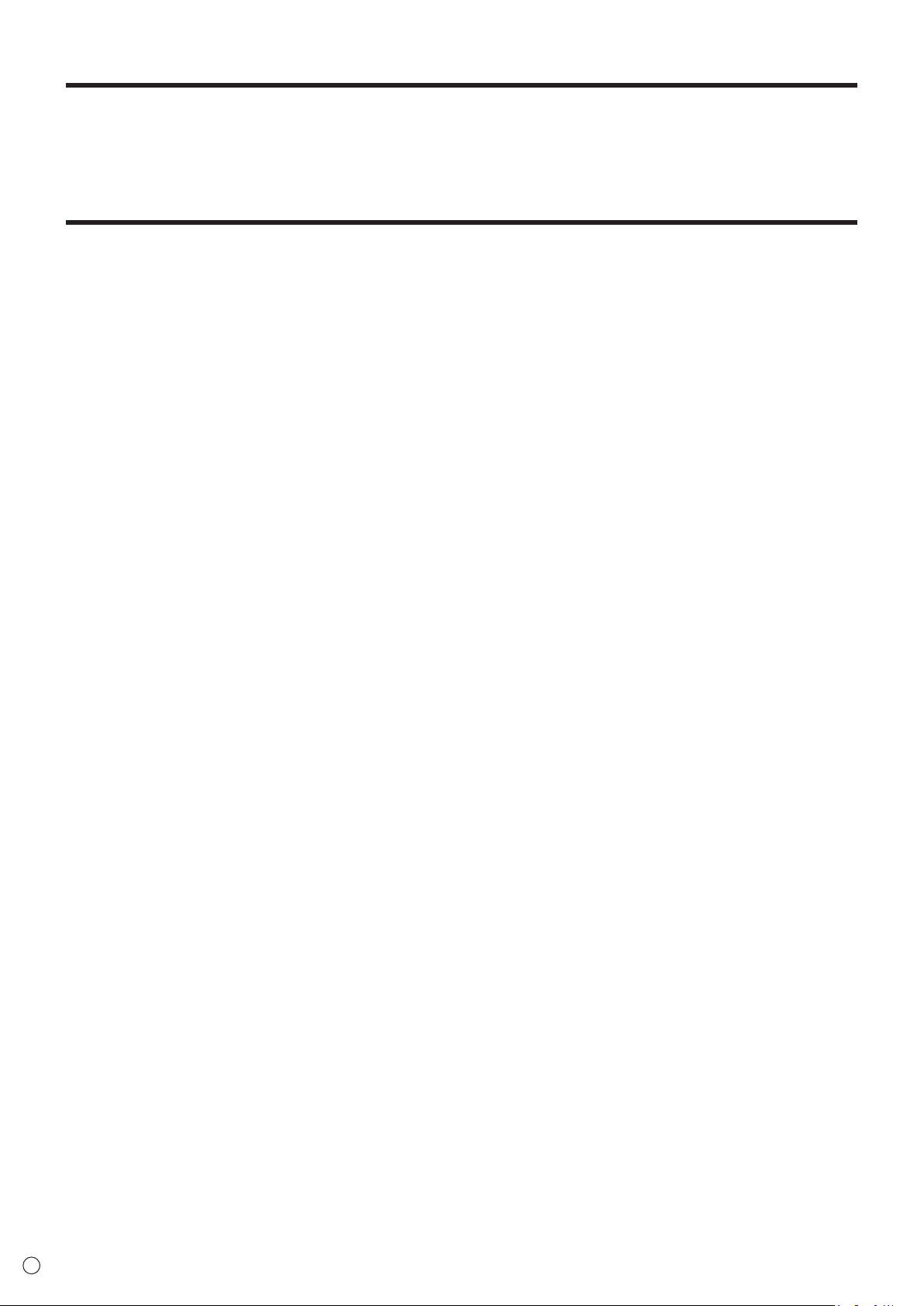
УВАЖАЕМЫЙ КЛИЕНТ КОМПАНИИ ASUS
Благодарим за покупку продукта ASUS. Для обеспечения безопасности и многолетней беспроблемной эксплуатации приобретенного
вами изделия внимательно прочтите правила по технике безопасности перед тем, как начать его эксплуатацию.
МЕРЫ ПРЕДОСТОРОЖНОСТИ
Электричество используется для выполнения многих полезных функций, но оно также может причинять травмы персоналу и быть
причиной повреждения имущества в случае неправильного обращения с ним. Данное изделие спроектировано и произведено с
обеспечением максимальной безопасности. Однако неправильная эксплуатация может привести к поражению электрическим током
и/или возникновению пожара. В целях предотвращения потенциальной угрозы соблюдайте следующие инструкции по установке,
эксплуатации и чистке данного изделия. В целях предотвращения потенциальной угрозы соблюдайте следующие инструкции по
установке, эксплуатации и чистке данного изделия.
1. Прочтите инструкции – Прежде чем начать эксплуатацию изделия, необходимо прочесть и понять все инструкции по его
эксплуатации.
2. Храните данное руководство в надежном месте – Данные инструкции по безопасности и эксплуатации следует хранить в надежном
месте, чтобы можно было обратиться к ним впоследствии.
3. Подчиняйтесь предостережениям – Все предостерегающие надписи и знаки, имеющиеся на изделии и в инструкции, должны строго
соблюдаться.
4. Следуйте инструкциям – Необходимо следовать всем инструкциям по эксплуатации.
5. Чистка – Прежде чем приступать к чистке изделия, необходимо достать вилку из розетки переменного тока. Для чистки изделия
необходимо использовать сухую тряпку. Запрещается использовать для этих целей жидкие или аэрозольные чистящие средства.
6. Принадлежности – Запрещается использовать принадлежности, не рекомендованные производителем данного изделия.
Использование других принадлежностей может стать причиной несчастных случаев.
7. Вода и влага – Запрещается использовать изделия возле источников воды. Не размещайте монитор в месте, где на него может
попасть вода. При размещении обратите внимание на оборудование, использующее в работе воду, например, кондиционер.
8. Вентиляция – Вентиляционные отверстия и другие отверстия в корпусе прибора предназначены для вентиляции.
Запрещается закрывать или блокировать эти вентиляционные отверстия или другие отверстия, поскольку недостаточная
вентиляция может привести к перегреву и/или сокращению срока службы изделия. Запрещается устанавливать изделие на
софу, ковер или другие аналогичные поверхности, поскольку они могут заблокировать вентиляционные отверстия. Запрещается
устанавливать изделие в закрытых пространствах, таких как книжный шкаф или полка, если там не обеспечена надлежащая
вентиляция, за исключением случаев, когда это предусмотрено в инструкции производителя.
9. Защита шнура питания – Шнур питания должен размещаться таким образом, чтобы на него не наступали люди и не
устанавливались какие-либо предметы.
10. The screen used in this product is made of glass. Следовательно, она может разбиться в случае, если изделие уронят или нанесут по
нему удар. Будьте осторожны, чтобы не пораниться осколками стекла в случае, если экран перерывов.
11. Перегрузка – Запрещается перегружать розетку переменного тока и/или удлинительные кабели. Перегрузка может привести к
пожару или поражению электрическим током.
12. Попадание внутрь корпуса предметов и жидкостей – Категорически запрещается вставлять какие-либо предметы внутрь изделия
через вентиляционные или другие отверстия. Внутрь изделия подается высокое напряжение, поэтому просовывание в его корпус
через отверстие какого-либо предмета может привести к поражению электрическим током и/или короткому замыканию некоторых
деталей.
По той же причине запрещается допускать попадание внутрь изделия воды.
13. Обслуживание – Запрещается заниматься обслуживанием изделия самостоятельно. Если вы будете снимать крышки, то можете
подвергнуться воздействию высокого напряжения и других опасных факторов. Обратитесь к квалифицированному обслуживающему
персоналу для выполнения обслуживания.
14. Ремонт – Если произойдет что-либо из перечисленного ниже, извлеките из розетки переменного тока вилку шнура питания и
обратитесь к квалифицированному обслуживающему персоналу за выполнением необходимых ремонтных работЗапрещается
трогать органы управления помимо тех, что описаны в инструкциях по эксплуатации. Неправильная регулировка органов
управления, которая не описана в инструкциях, может привести к повреждениям, для устранения которых зачастую требуется
привлекать квалифицированных специалистов, которым приходится выполнять большой объем работ по регулировке.
e. В случае, если изделие уронили или повредили
f. В случае, если в рабочем изделии наблюдаются какие-либо отклонения. Явные отклонения в работе изделия указывают на то,
что требуется его обслуживание.
15. Запасные детали — Если для изделия потребуются запасные детали, убедитесь в том, что выполняющий обслуживание
человек использует запасные детали, указанные производителем или аналогичные детали с такими же характеристиками и
производительностью, как и оригинальные. Использование деталей, не рекомендованных производителем, может привести к
возгоранию, поражению электрическим током или созданию других опасных ситуаций.
16. Проверки безопасности — После завершения работ по обслуживанию или ремонту попросите техника по обслуживанию произвести
проверку безопасности, чтобы убедиться, что изделие находится в надлежащем рабочем состоянии.
E
4
Page 5
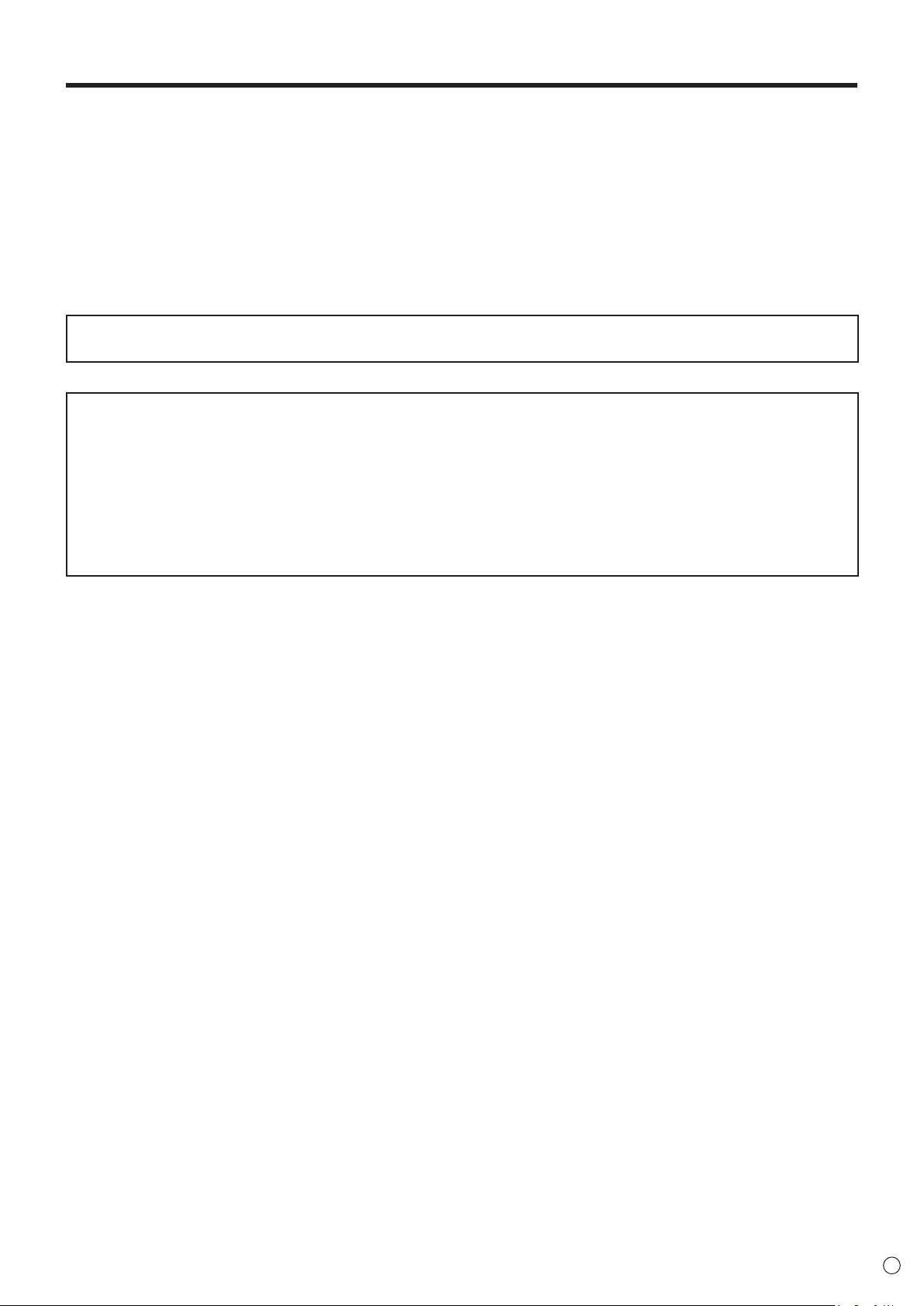
МЕРЫ ПРЕДОСТОРОЖНОСТИ (Продолжение)
17. Крепление на стену — При креплении изделия на стену необходимо убедиться в том, что оно установлено с использованием
метода, рекомендованного его производителем.
18. Источники тепла — Держите изделие вдали от источников тепла, таких как радиаторы, нагреватели, плиты и другое оборудование,
генерирующее тепло (включая усилители).
19. Использование монитора не должно сопровождаться созданием фатальных угроз или же опасностей, которые могут
непосредственно привести к смерти, получению травм, серьезных физических повреждений или потерь, включая управление
ядерной реакцией в ядерных установках, медицинских системах поддержания жизни, а также управление запусками ракет в
системах вооружений.
20. Не прикасайтесь к части продукта или адаптер переменного тока, которые становятся горячими в течение длительных периодов
времени. Это может привести к возникновению низкотемпературных ожогов.
Для соответствия требованиям по электромагнитной совместимости используйте экранированные кабели для подключения к
следующим разъемам: вход HDMI и вход DisplayPort.
Если монитор установлен на недостаточно стабильной поверхности, это может быть опасным, так как он может упасть. Многие
травмы,
особенно детей, можно избежать, принимая простые меры предосторожности, такие как:
• Использование настенных кронштейнов или опор, рекомендованных производителем монитора.
• Использование только тех предметов мебели, которые могут выдержать вес монитора.
• Монитор не должен нависать над краем предмета мебели, на котором он установлен.
• Монитор не следует устанавливать на высокие предметы (например, шкафы или стеллажи) без соответствующего крепления
предмета мебели и монитора к подходящей основе.
• Монитор не следует ставить на ткань или другие материалы, находящиеся между монитором и предметом мебели.
• Объясняйте детям, что забираться на мебель, чтобы достать до монитора или его частей, может быть опасно.
5
E
Page 6
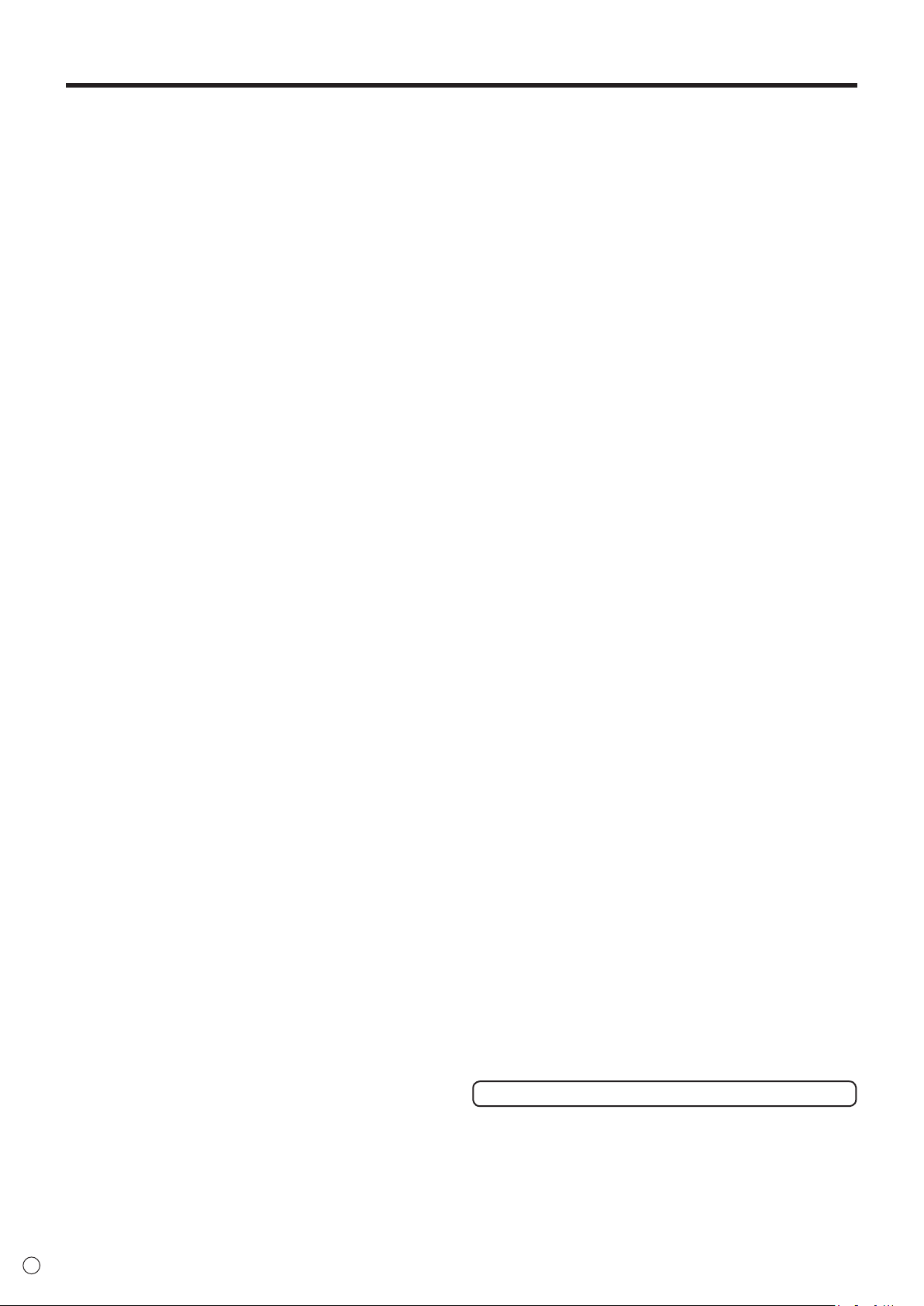
СОВЕТЫ И ИНСТРУКЦИИ ПО ОБЕСПЕЧЕНИЮ БЕЗОПАСНОСТИ
- Цветная ЖК панел, которая используется в данном мониторе,
изготавливается с использованием высокоточной технологии. Однако
на экране все же могут быть небольшие точки, в которых пиксели
никогда не загораются или не гаснут. Кроме того, если на экран
смотреть под острым углом, на нем могут наблюдаться участки
с неодинаковыми цветами или яркостью. Следует знать, что это
не неисправности, а общие недостатки ЖК мониторов, и они не
оказывают влияния на характеристики монитора.
- Нельзя оставлять на экране неподвижную картину на долгое время,
поскольку она может стать источником остаточного изображения.
- Категорически запрещается царапать или касаться экрана монитора
твердыми предметами.
- Следует понимать, что ASUSTeK COMPUTER Инк не несет какойлибо ответственности за ошибки, совершенные клиентом или
третьей стороной во время эксплуатации, или же какие-либо другие
неисправности или повреждения данного изделия, появившиеся
во время его эксплуатации, за исключением случаев, когда такая
ответственность возлагается в соответствии с законом.
- Данный монитор и его принадлежности могут усовершенствоваться
без предварительного уведомления.
- Не используйте монитор, где есть много пыли, где с высокой
влажностью или там, где монитор может соприкасаться с маслами
или паром. Не используйте в среде, где присутствуют агрессивные
газы (диоксид серы, сероводород, диоксид азота, хлора, аммиака,
озона и др.). Поскольку это может привести к пожару.
- Следите за тем, чтобы монитор не соприкасался с водой или другими
жидкостями. Следите за тем, чтобы никакие предметы, такие как
скрепки для бумаги, иголки, заколки, не попадали внутрь корпуса
монитора, поскольку это может стать причиной пожара или привести
к поражению электрическим током.
- Запрещается устанавливать монитор сверху неустойчивых предметов
или же в местах, где не гарантируется его безопасность. Запрещается
подвергать монитор воздействию сильных ударов или вибрации.
Если монитор упадет или опрокинется, это может его повредить.
- Запрещается использовать монитор вблизи нагревательного
оборудования или в тех местах, где он может подвергаться
воздействию высокой температуры, поскольку это может привести к
его избыточному нагреву и, как результат, к возгоранию.
- Не используйте монитор в местах, где на него могут попадать
солнечные лучи.
- Розетка переменного тока должна находиться вблизи оборудования
таким образом, чтобы к ней обеспечивался беспрепятственный
доступ.
- Не касайтесь экрана при запуске ЖК-монитор. Если экран коснулся,
монитор может работать некорректно. В этой ситуации, поверните
ЖК-монитор, подождите не менее 5 секунд, а затем включить
монитор снова.
- Не используйте в приложениях, где вода или другая жидкость
может придерживаться экране. Если жидкость прилипает к экрану,
сенсорная панель может работать неправильно.
- Не используйте ногти, ручки касания или другие, кроме
поставляемого, ASUS карандаши, и другими твердыми предметами
управлять устройством дигитайзер ручки.
- Если перо верхушка Цифровое перо изношен или поврежден,
замените кончик пера. Невыполнение этого требования может
поцарапать экран или вызвать функции Цифровое перо, чтобы
работать неправильно.
- В зависимости от используемого приложения, поставляется стилус и
дигитайзер пера может не работать.
- Если другое устройство USB подключен к компьютеру, к которому
подключено сенсорная панель, не используйте устройство USB во время
ввода с сенсорной панелью. Вход не может правильно проходить.
- Не используйте жидкости, такой как спирт в очистки экрана.
- Держите все кабели от сенсорной панели. Невыполнение этого
требования может привести к неполадкам ЖК-монитор.
- Если используется в помещении (или месте) с резкими
температурными различиями, качество отображения экрана и
качество сенсорного исполнения панели может снизиться.
E
6
Шнур питания и адаптер переменного тока
- Используйте только кабель питания и блок питания, поставляемые в
комплекте с этим монитором.
- Пользуясь блоком питания, учтите следующее: Неправильное
обращение может стать причиной пожара, поражения электрическим
током или травм.
• Не роняйте блок питания и не подвергайте его ударам.
• Запрещается разбирать блок питания. В нем содержатся
высоковольтные компоненты, прикосновение к которым опасно.
• Блок питания предназначен для использования только внутри
помещений. Не пользуйтесь им на улице.
• Не применяйте блок питания, который входит в комплект поставки, с
другими устройствами.
- Не допускайте повреждения шнура питания и блока питания, не
ставьте на них тяжелых предметов, не тяните за провода и не
сгибайте их. Также, не пользуйтесь удлинителями. Повреждение
шнура может привести к пожару или поражению электрическим
током.
- Не используйте шнур питания, обмотанный изоляционной лентой.
Применение удлинителя может стать причиной пожара в результате
перегрева.
- Не вынимайте и не вставляйте электрическую вилку мокрыми
руками. Это может привести к поражению электрическим током.
- Если вы не пользуетесь устройством в течение длительного времени,
вынимайте вилку из розетки.
- Не пытайтесь ремонтировать провод питания в случае его разрыва
или неисправности. Обратитесь в службу ремонта.
- Не оставайтесь в контакте с частями изделия и адаптеру переменного
тока, которые становятся горячими в течение длительных периодов
времени.
Это может привести к низкотемпературным ожогам.
- Для вашего здоровья, соблюдайте следующие правила:
• Если с помощью монитора непрерывно, взять 10 - 15-минутный
перерыв каждый час, чтобы отдых глазам.
• Не используйте монитор в условиях высокой контрастностью света.
• Не используйте монитор в местах, где на экране от воздействия
прямого солнечного света.
Что содержится в этом руководстве
- Этот документ является ручное управление для PT201.
- Microsoft, Windows и Windows Vista являются зарегистрированными
товарными знаками корпорации Microsoft.
- Термины HDMI и HDMI High-Denition Multimedia Interface и логотип
HDMI являются торговыми или зарегистрированными торговыми
марками HDMI Licensing LLC в Соединенных Штатах и других
странах.
- DisplayPort является зарегистрированной торговой маркой
ассоциации по стандартам.
- Adobe, Acrobat и Reader – это либо зарегистрированные торговые
марки, или торговые марки Adobe Systems Incorporated в США и/или
других странах.
- Все другие бренды и названия продуктов являются торговыми
марками и зарегистрированными торговыми марками
соответствующих владельцев.
- В данном руководстве выводимое на экран меню OSD отображается
на английском языке в качестве примера.
- Приведенные в данном руководстве иллюстрации могут неточно
отображать действительное изделие или изображение.
Подсветка
● Светодиодная подсветка в этом продукте имеет ограниченный срок
службы.
* Если экран становится темнее или не включается, возможно,
следует заменить LED-подсветку. Компоненты LED-подсветки
предназначены исключительно для этого монитора, поэтому их
замена должна выполняться у представителя или в сервисном
центре ASUS.
* За поддержкой обращайтесь к авторизованному дилеру ASUS по
обслуживанию или в сервисный центр.
Page 7
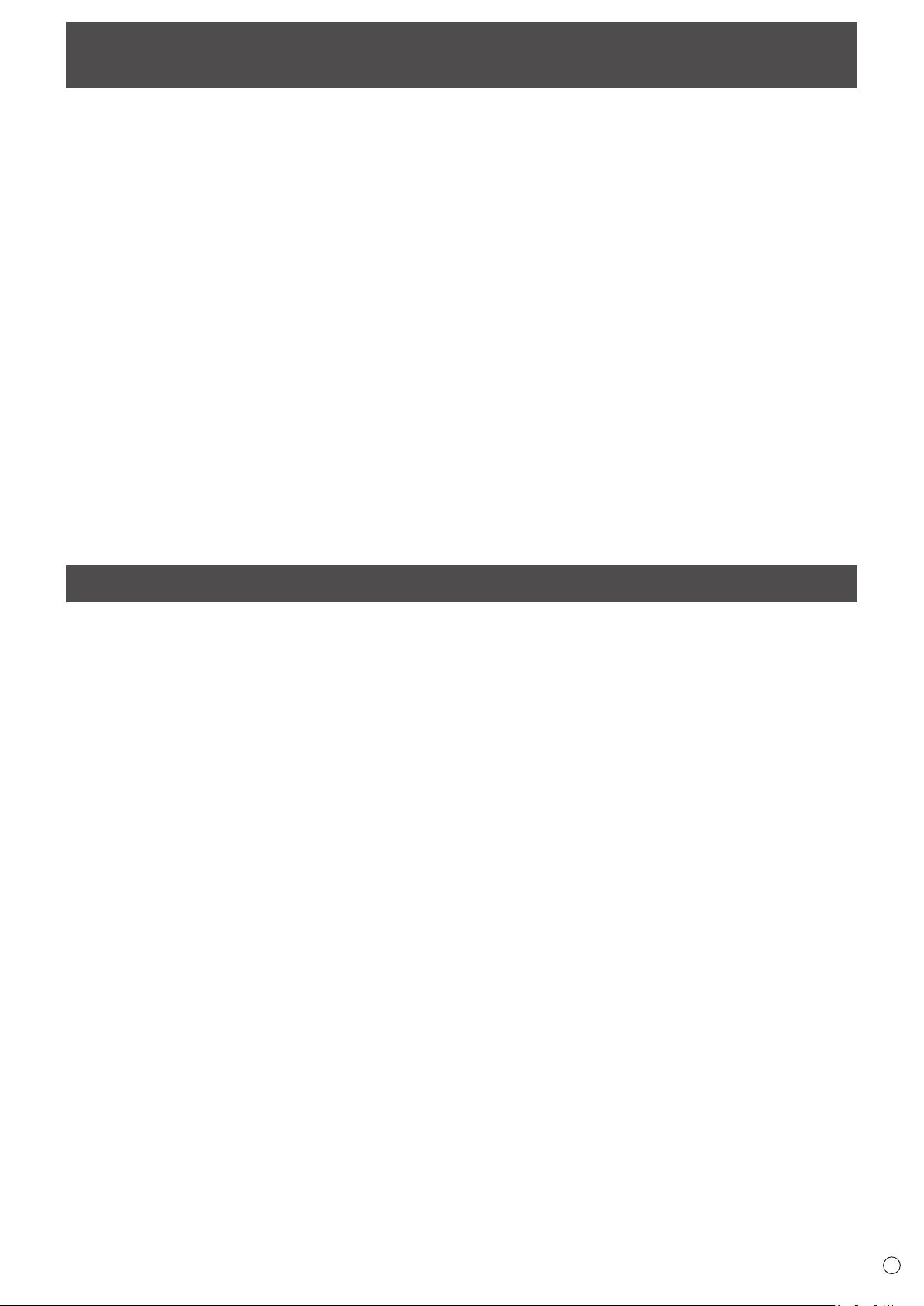
Содержание
ВАЖНАЯ ИНФОРМАЦИЯ ............................................................3
УВАЖАЕМЫЙ КЛИЕНТ КОМПАНИИ ASUS ..............................4
МЕРЫ ПРЕДОСТОРОЖНОСТИ ..................................................4
СОВЕТЫ И ИНСТРУКЦИИ ПО ОБЕСПЕЧЕНИЮ
БЕЗОПАСНОСТИ ..........................................................................6
Комплектные принадлежности .................................................7
Системные требования ..............................................................8
Название деталей ........................................................................9
Подключение устройств ..........................................................10
Связь с ПК ..............................................................................10
Подключение USB-устройств ...............................................11
Подключение цифровое перо .............................................. 11
Связывание Кабели ..................................................................12
Видео кабель и кабель USB .................................................12
Цифровое перо кабель .........................................................12
Подключение монитора к источнику питания .....................13
Установка.....................................................................................14
Установка на подставке? (Стоя) ..........................................14
Установка на столе? (Pen письма позиция / Горизонтальное
положение).............................................................................15
Включение / выключение питания ........................................16
Включение питания ...............................................................16
Выключение питания ............................................................16
Прикоснитесь действия ...........................................................17
Прикоснитесь режимы работы .............................................17
Прикоснитесь действия ........................................................17
Цифровое перо......................................................................19
Другие Функции .....................................................................20
Предостережение точки .......................................................20
Настройки мониторинга ...........................................................21
Операции с меню ..................................................................21
Функции меню ........................................................................22
Меню настройки Подробности .............................................23
Запрещающие операции (блокировка режима работы) ...24
Монитор индикаторы состояния ..........................................25
Устранение неисправностей ...................................................26
Спецификация ...........................................................................27
Комплектные принадлежности
Если какие-либо элементы комплекта поставки отсутствуют, обратитесь к продавцу.
Монитор с жидкокристаллическим дисплеем: 1
Шнур питания
CD-ROM (Утилита Disk): 1
Цифровое перо: 1
Цифровое перо кабель фиксатор (фиксатор, крепежный винт: 1): 1
Переменная стенд (стенд, крепежные винты: 4, шестигранный ключ): 1
Блок питания: 1
USB кабель (USB-MicroUSB Type B для сенсорной панели): 1
Руководство по установке: 1
Цифровое перо стенд: 1
Цифровое перо запасные советы пера: 1
Кабель DisplayPort: 1
7
В
Page 8
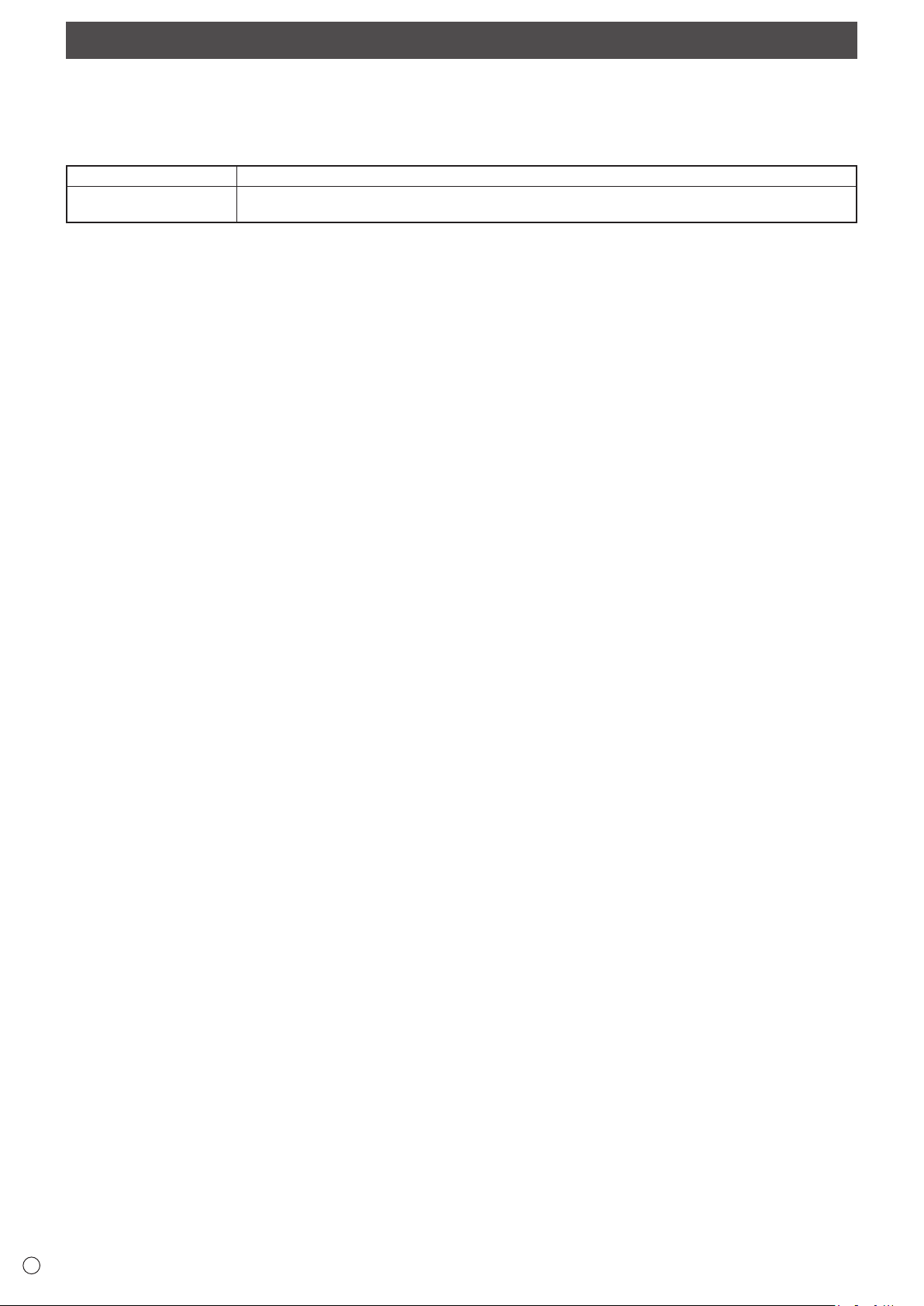
Системные требования
Сенсорная панель
n
Для использования сенсорной панели, монитор должен быть подключен к компьютеру с помощью кабеля USB.
Сенсорная панель условия эксплуатации, как описано ниже.
Компьютер PC / AT совместимый компьютер с USB 1.1 порта и возможность вывода разрешением 1920 х 1080.
ОС
• Windows 7 или более поздней версии для сенсорного действия.
• Цифровое перо может использоваться с Windows 7 или более поздней версии.
Окна 8.1 (32-разрядная или 64-разрядная версия), Windows 8 (32-разрядная или 64-разрядная версия),?
Windows 7 (32-битные или 64-разрядная версия)
В
8
Page 9
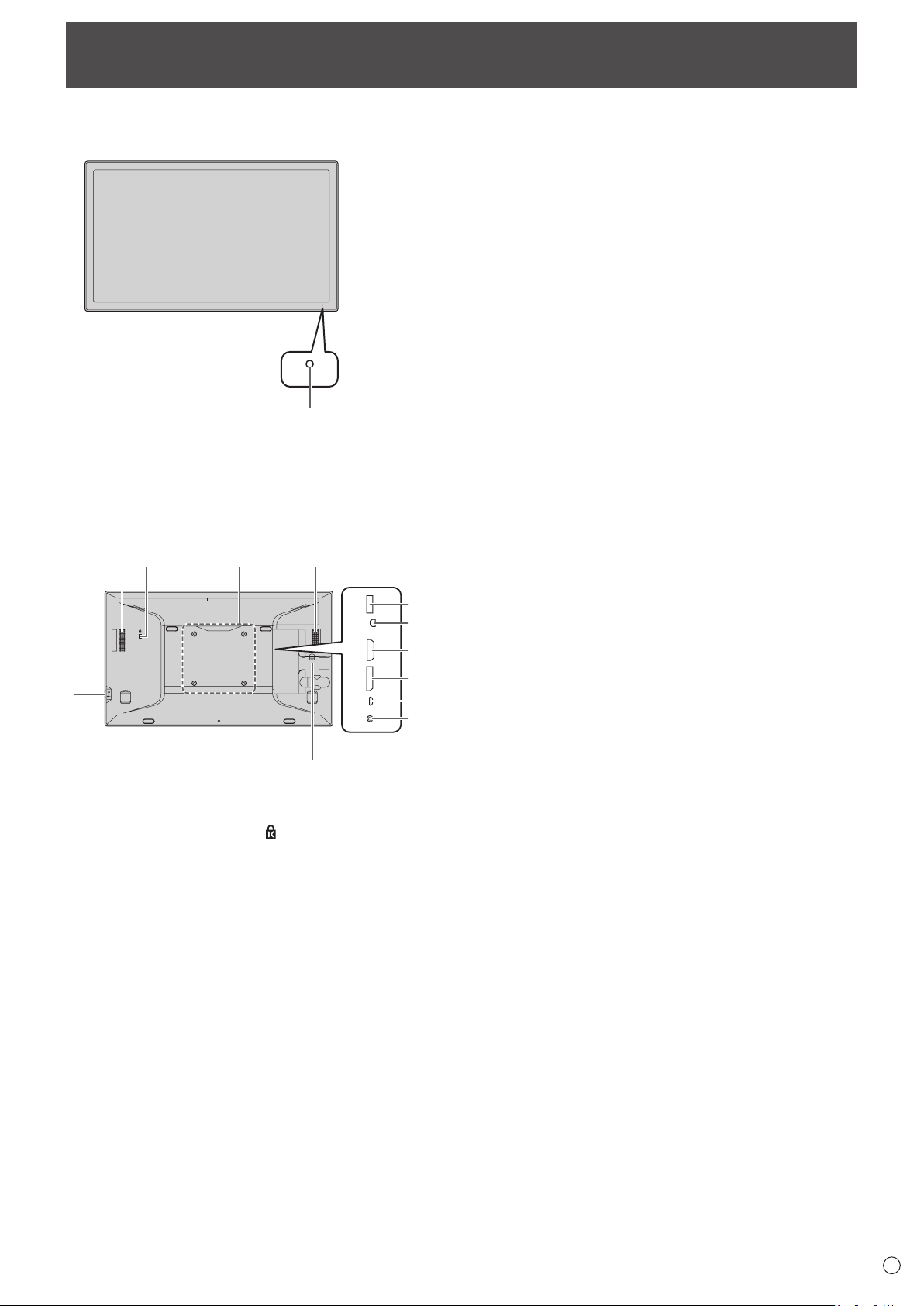
Вид спереди
1
123 3
4
5
10
11
n
Название деталей
1. Индикатор питания
Вид сзади
n
1. VESA отверстия
2. Противоугонная отверстие ( )
Позволяет монитору быть обеспечено с использованием коммерчески доступного замок от кражи. Противоугонные отверстие
совместим с системой MicroSaver безопасности Kensington? Ы.
3. Колонки
4. Кнопка питания / Меню
5. Кабельный зажим
6. Терминал USB
7. Подключение терминал Цифровое перо
8. Входной разъем HDMI
9. Вход DisplayPort
10. Сенсорный терминал панели
11. Адаптер подключения терминала AC
(См. стр. 16.)
6
7
8
9
(См. стр. 28.)
(См. стр. 16, стр. 21.)
(См. стр. 12.)
(См. стр. 11.)
(См. стр. 11.)
(См. стр. 10.)
(См. стр. 10.)
(См. стр. 10.)
(См. стр. 13.)
9
В
Page 10
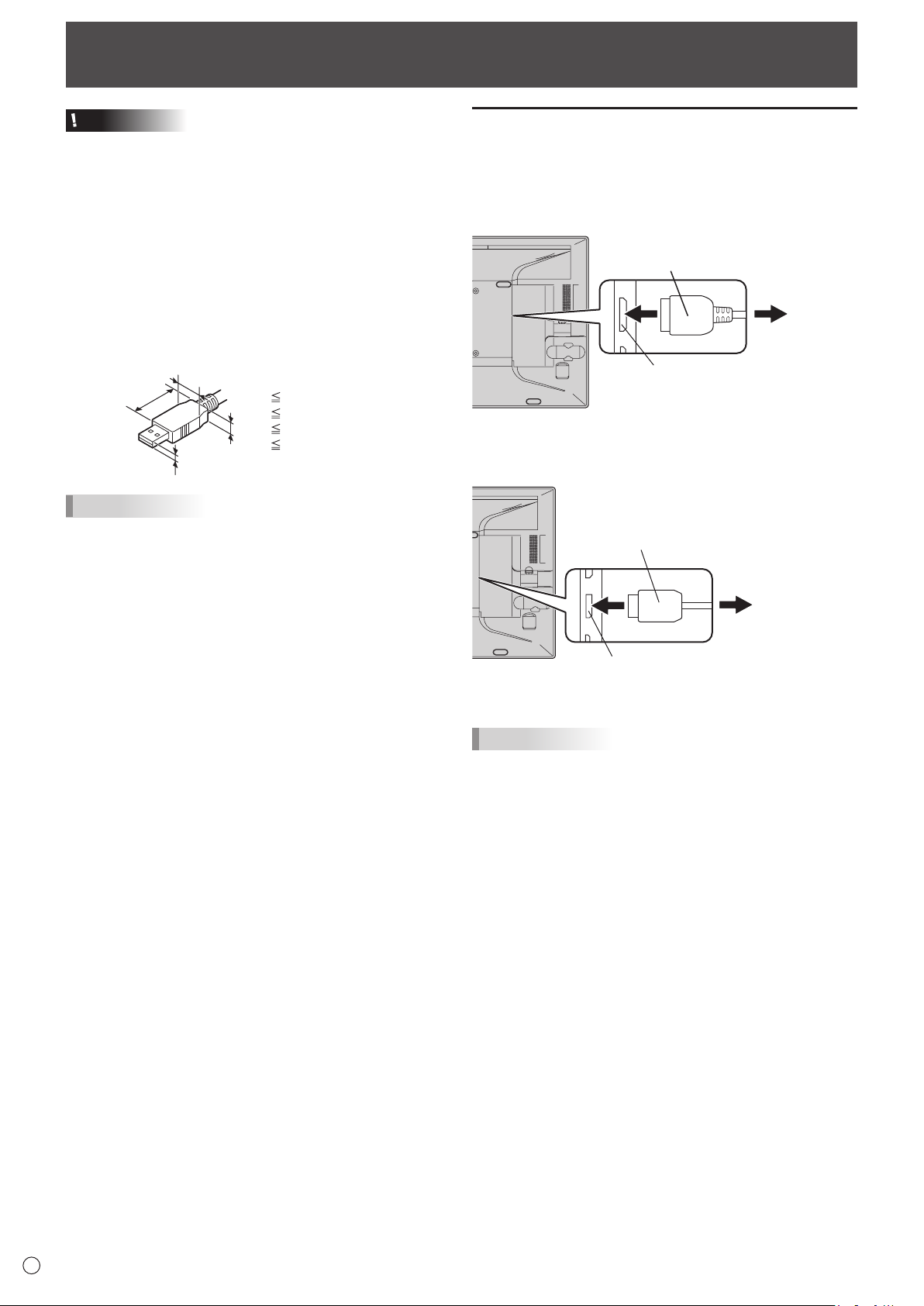
Подключение устройств
1/2 inch (12mm)
1-1/2 inch (38mm)
11/16 inch (17mm)
D
C
Commercially available HDMI cable
DisplayPort input terminal
Предупреждение
• Обязательно отключите питание и выньте вилку из розетки
перед подключением / отключением кабелей. Кроме того,
прочитайте руководство по эксплуатации оборудования
должны быть связаны между собой.
• Не сгибайте или применить силу к кабелям. Это может
привести к обрыва провода или других повреждений.
• При подключении кабелей, распространять мягкую ткань
на поверхности стабильном уровне например, на столе, и
аккуратно разместить монитор, на нем с экрана вниз.
• Не используйте кабель, который имеет повреждения или
деформации терминал. Использование таких кабелей может
привести к неисправности.
• Подключите USB устройства, которые имеют следующие
толщины вокруг области разъема.
B
СОВЕТЫ
• Изображения не могут отображаться неправильно в
зависимости от компьютера (видеокарты), которые будут
связаны между собой.
• Для использования цифровое перо, необходимое программное
обеспечение должно быть установлено на компьютере с
прилагаемого компакт-диска.
• При подключении устройства USB к разъему USB, используйте
только устройства USB с током потребления 500 мА или
меньше.
A
B
C
A
5/16 inch (8mm)
D
Связь с ПК
Подключите монитор и компьютер с помощью кабеля
подключения.
Ввод видео и аудио
n
Входной разъем HDMI
(conforming to the HDMI standard)
To HDMI output
terminal on PC
HDMI input terminal
Проверьте ориентацию разъема, вставьте его в горизонтальном
направлении, насколько это возможно.
Вход DisplayPort
Commercially available DisplayPort cable
To DisplayPort output
terminal on PC
Проверьте ориентацию разъема, вставьте его в горизонтальном
направлении, насколько это возможно.
СОВЕТЫ
• Длина сигнальных кабелей или окружающей среды может
повлиять на качество изображения.
• Появится видео от терминала, который имеет вход сигнала. В
В
10
Page 11

Touch panel terminal
To USB port on PC
Подключение устройств
этом состоянии, даже если входной сигнал поступает от другого
терминала, дисплей не переключается. Чтобы переключить
экран, используйте [INPUT SELECT] на экране меню. (См. стр.
22.)
• Если ЖК-монитор включен, когда есть входные сигналы от
обоих терминалов, видео из разъема DisplayPort отображается
(заводская установка).
Использование сенсорной панели
n
Для использования сенсорной панели, подключить монитор к
порту USB на ПК с помощью прилагаемого кабеля USB.
Supplied USB cable
USB terminal
Проверьте ориентацию разъема, вставьте его в горизонтальном
направлении, насколько это возможно.
Подключение цифровое перо
При использовании прилагаемого цифровое перо, подключить
цифровое перо кабель.
Digitizer pen cable
Digitizer pen connection terminal
Проверьте ориентацию разъема, вставьте его в горизонтальном
направлении, насколько это возможно.
Подключение USB-устройств
При использовании имеющегося в продаже мышь, клавиатура или
другое устройство, подключите устройство к порту USB.
USB cable
USB terminal
Проверьте ориентацию разъема, вставьте его в горизонтальном
направлении, насколько это возможно.
11
В
Page 12

Связывание Кабели
Cable restraint
Предупреждение
• При подключении кабелей, распространять мягкую ткань на поверхности стабильном уровне например, на столе, и аккуратно
разместить монитор, на нем с экрана вниз.
Видео кабель и кабель USB
Закрепите видеокабель (HDMI или DisplayPort) и кабель USB с помощью кабельный зажим.
1. Снимите кабельный зажим.
Cable clamp
2. Заведите кабели через слот кабель
сдержанность.
slot
3. Нажмите кабельный зажим вниз на
свои места.
Цифровое перо кабель
Вы можете обеспечить цифровое перо кабель с помощью прилагаемого фиксатор и крепежный винт.
1. Передайте дигитайзер пера кабель через кольцо фиксатора.
2. Прикрепите фиксатор с помощью крепежного винта.
Clamper
Cable clamp
Fixing screw
Digitizer pen cable
В
12
Page 13

Подключение монитора к источнику питания
Back of monitor
Power cord
Предупреждение
• Используйте только адаптер переменного тока и шнур питания, поставляемый вместе с монитором.
1. Подключите монитор к розетке с помощью прилагаемого адаптера переменного тока и кабель питания.
For power
outlet
AC adapter
connection terminal
Core restrainer
AC adapter core
2. Нажмите адаптера ядро переменного тока в основной фиксатор.
AC adapter (Supplied)
(Supplied)
13
В
Page 14

Установка
Установка на подставке? (Стоя)
Размещение на переменной стенде
Поместите прибор на прилагаемом переменной стенде.
Предупреждение
• Переменная Стенд предназначен для размещения блока в
горизонтальной ориентации. Это не может быть использован
для портретной ориентации.
• При подключении стенд, распространять мягкую ткань на
поверхности стабильном уровне например, на столе, и
аккуратно разместить монитор, на нем с экрана вниз.
• Применяя чрезмерное давление к ЖК-панели с ваших рук
может привести к повреждению устройства.
• Будьте осторожны, чтобы не прищемить пальцы при
регулировке угла наклона. Существует риск получения травмы.
1. Наведите переменная стоять на задней панели монитора,
вставьте крепежные винты и затянуть вручную
позиционировать стенд.
3. Установите монитор в положении стоя, и отрегулируйте
угол стенда.
Держите верхнюю часть дисплея с одной стороны так, чтобы
она не упасть, удерживайте заднюю ногу стенда с другой рукой,
и отрегулируйте угол стенда.
Ножки может расширить около 20 до 75 градусов по отношению
к плоской поверхности.
20°
2. Надежно затяните крепежные винты с помощью
прилагаемого шестигранного ключа.
75°
В
14
Page 15

Depression
Установка
Установка на столе? (Pen письма позиция / Горизонтальное положение)
Снимите монитор со стенда и поместите лицевой стороной вниз
на стол или другую ровную поверхность.
Предупреждение
• Не оказывайте большое количество силы на мониторе сверху.
Это может повредить клапан.
• После удаления монитора от стойки стенда, хранить стенд так,
чтобы винты не будут потеряны.
Ручка письма положение
Устанавливайте монитор на столе или другой ровной поверхности.
1. Держите крышку на углубление на задней панели монитора
и потянуть заслонки вверх.
Горизонтальное положение
Устанавливайте монитор на столе или другой ровной поверхности.
Предупреждение
• При использовании монитора по горизонтали, откройте вкладку
горизонтальную в вертикальном положении.
1. Поднимите два выступа на задней панели монитора.
2. Расположите монитор, где вы хотите его использовать.
2. Расположите монитор, где вы хотите его использовать.
15
В
Page 16

POWER button
Power LED
Включение / выключение питания
Depress for around
2 seconds
Включение питания
1. Нажмите кнопку POWER.
Индикатор питания включается.
2. Включите компьютер.
Появится экран.
Состояние Статус монитора
Зеленый горит Входной сигнал
Оранжевый Горит Нет входного сигнала
Поочередно мигают красным
и зеленым
Аномальная температура
Выключение питания
1. Выключите ПК.
2. Нажмите кнопку ПИТАНИЕ в течение около 2 секунд.
POWER button
Press
Индикатор питания отключается.
Предупреждение
• Если монитор не будет использоваться в течение длительного
времени, выньте вилку шнура питания из розетки.
Предупреждение
• При переключении кнопку ПИТАНИЕ и снова включите, всегда
ждут с интервалом не менее 5 секунд. Быстрое переключение
может привести к ошибкам или сбоям.
• Высокие температуры внутри блока указаны, когда индикатор
питания попеременно мигают красным и зеленым, и может
привести к власти автоматически не отключался. (См. стр. 26.)
• Для полного отключения вытащите вилку.
Режим работы
n
Когда монитор включен в первый раз после того, как с завода,
экран настройки режима работы будет отображаться. Установите
его в режиме экономии энергии или нормальном режиме.
ECO Mode - If there is no operation for 4 hours or more, the monitor
automatically turns off the power.
Нормальный режим - Выполнит стандартную операцию.
Даже после того, как установлено, изменения могут быть сделаны
с помощью [режима работы], расположенный в меню монитора.
В
16
Page 17

Прикоснитесь действия
Прикоснитесь режимы работы
Есть три режима сенсорный действий: режим палец / перо, режим
пера только и режим пальцев только. Эти режимы могут быть
изменены на экране меню.
Монитор работает в режиме палец / пера при отгрузке.
Предупреждение
• С помощью прилагаемого пера в режиме пера.
Палец / Режим пера
Вы можете выполнять сенсорные действия пальцами или перьев
(Цифровое перо).
Сенсорный действия, выполняемые с ручкой имеют приоритет, и
любые действия, выполняемые одновременно пальцами будут
отключены. Действия Pen имеют приоритет, даже в наведении
операций. (См. стр. 19.)
Finger действия будут снова включены около 0,5 секунд после
удаления перо от экрана.
Режим Пен-только
Этот режим предназначен для пера (дигитайзер пера)
использования. Вы не можете коснуться экрана пальцем. Вы
можете коснуться экрана меню (см. стр. 21) пальцем.
Режим пальцев только
Этот режим предназначен только для пальца. Вы не можете
прикоснуться к экрану цифровое перо.
Одно-кран
Сенсорный экран пальцем / пера.
Двойное нажатие
Быстро коснитесь экрана дважды пальцем / пера.
Скольжение
Сенсорный экран пальцем / перо, двигаться, не поднимая, а затем
остановится.
Прикоснитесь действия
Прикоснитесь действия, которые могут быть использованы с
данным монитором отличается от операционной системы и
приложений. Функции сенсорных действий также различны. Для
получения дополнительной информации, проверить справке
Windows и приложение? Ы поддержки документации.
ОС
Windows?
Прикоснитесь действия
Одно-кран Да Да
Двойное нажатие Да Да
Скольжение Да Да
Проведите от края экрана Да Нет
Перетащите и падение
Авто в кастрюле Да Да
Кино Да Да
Нажмите и удерживайте Да Да
Масштаб Да Да
Нажмите и нажмите Нет Да
Поворот Да Да
8.1 / 8
Да Да
Windows 7
Проведите от края экрана
После касания края экрана пальцем / перо, двигаться
горизонтально, не отпуская палец / перо, а затем остановится.
СОВЕТЫ
• В Windows 7, если галочка была удалена из? Включить
мультитач жесты и чернилами? в? Перо и сенсорный ввод? на
панели управления, установите флажок.
Действия, общие для пальцев, дигитайзер
n
ручки, и сенсорные ручки
17
В
Page 18

Касания
Перетащите и падение
Сенсорный экран пальцем / пера и двигаться без подъема.
Когда вы закончите движение, поднимите палец / перо.
Авто в кастрюле
С пальцем / ручка касаясь экрана, переместить его вверх и вниз
для прокрутки экрана.
Finger действия
n
Масштаб
В то время как касаясь экрана двумя пальцами, переместить их
ближе друг к другу и дальше друг от друга.
Щипок
Кино
Перемещайте палец / перо в движении стряхивая.
Перемещая палец
Нажмите и удерживайте
Коротко нажмите пальцем / пера, а затем поднимите палец / перо
от экрана.
Протяжение
Нажмите и нажмите
С одним пальцем касаясь экрана, нажмите один раз (одним
нажатием) с другим пальцем.
Нажмите один раз (одним нажатием) с
другим пальцем
Одним пальцем
прикосновения
Поворот
В то время как касаясь монитора одним пальцем, переместите
другой палец в направлении вы хотите, чтобы повернуть дюйма
Перемещение другой палец в заданном направлении
вращения
Одним пальцем
прикосновения
В
18
Page 19

Function button 2
Function button 1
Pen tip
Digitizer pen
Top cover
Касания
Цифровое перо
PT201 монитора поддерживает цифровое перо. Для
использования цифровое перо, утилита программное обеспечение
должно быть установлено и настроено. (См. стр. 19.)
Действия пера
n
Функции кнопок
Функциональная кнопка 1: При нажатии и удержании этой кнопки
и прикосновения к экрану выполняет те
же действия, как правой кнопкой мыши
на мышь. (Заводская установка)
Функциональная кнопка 2: При нажатии и удержании этой кнопки
во время движения пера на экране
включает функцию ластика. (Заводская
установка)
Вы можете обернуть цифровое перо кабель вокруг дигитайзер
подставки для пера.
Pen tip
storage cap
Bottom cover
Закройте верхнюю крышку и нижнюю крышку, как показано на
следующей диаграмме.
Вы можете изменить функции, назначенные функциональных
кнопок с помощью утилиты дигитайзер пера.
Наведите операции
Устройство распознает, когда кончик пера колеблется в пределах
15 мм от экрана, что позволяет позиционировать указатель не
прикасаясь к экрану.
СОВЕТЫ
• Цифровое перо поддерживает функции давления пера. Ручка
может быть использован с программным обеспечением,
который реагирует на давление пера.
• Цифровое перо не может быть признана, в зависимости от
приложения, если вы прикоснуться к дисплею с помощью
пера перед операцией наведении включена. Убедитесь, что
операция наведении включена, а затем выполнять операции с
использованием цифровое перо.
• Если цифровое перо работает неправильно, попробуйте
поместить кончик пера вертикально на экране.
Подставка для пера
n
подставки для пера, когда оно не используется.
Поместите цифровое перо в
Pen stand
19
В
Page 20

Pen tip storage
Прикоснитесь Action
Запасной кончик пера
n
Подставка для пера имеет пера область хранения наконечник где
вы можете хранить запасные советы пера.
СОВЕТЫ
• Запасные советы ручка не хранятся в стенде на момент
покупки. Храните запасные советы перо в подставки для пера,
чтобы убедиться, что вы не потеряете их.
1. Снимите запасной наконечник пера хранения крышку.
Cap
2. Вставьте запасные советы пера в отверстия в хранилище
кончика пера.
3. Установите крышку.
Замена наконечника дигитайзер пера
n
Замените кончик пера, когда оно изношено или повреждено.
Использование цифровое перо с изношенной или поврежденной
кончика пера может поцарапать поверхность монитора или может
привести функция дигитайзер пера прекратить работу. Pen советы
ухудшается при нормальной работе.
1. Отвинтите наконечник пера крышку и снимите ее.
2. Вытяните кончик пера.
3. Вставьте новую кончик пера, и прикрепить наконечник
пера крышку.
Другие Функции
В Windows 8.1 / 8, функции ввода панели могут быть
использованы.
В Windows 7, сенсорные функции указатель и вход панели могут
быть использованы.
Для получения информации о функциях сенсорный указатель и
панель ввода, см. в справке Windows.
Сенсорный указатель:
Полупрозрачная образ мыши появляется вблизи точки
коснулся. В влево / вправо изображения могут быть нажата,
чтобы выполнять те же действия, как левый / правый щелчок
мыши.
Панель ввода:
Виртуальная клавиатура и панель ввода с распознаванием
рукописного ввода на экране появляются.
Окна 8.1 / 8 и Windows 7 (за исключением Starter), функция
чернила Microsoft Ofce можно использовать.
Рукописные комментарии могут быть записаны, и почерк может
быть признано использование этой функции.
Для получения дополнительной информации см. справку Microsoft
Ofce.
В
Замените,
когда
изношены
до этого
уровня.
20
Предостережение точки
• При выполнении сенсорные действия, используйте подушечку
пальца.
• Используйте только прилагаемый цифровое перо или стилус
для выполнения пера действия.
• Не используйте прилагаемый ручка для иных целей, кроме
работы с сенсорной панелью.
• Не нажимайте сильно на кончике цифровое перо.
• В случае появления грязи или посторонних веществ на кончике
цифровое перо, удалите его. Невыполнение этого требования
может привести к повреждению экрана.
• Даже тогда, когда в режиме пера только, устройство может
реагировать на другие, помимо поставляемого в Цифровое
перо объектов.
• При выполнении пера действия с помощью прилагаемого
Цифровое перо, не прикасайтесь к экрану ничем, кроме руки,
которая держит перо.
Page 21

Настройки мониторинга
Press
MENU button
Операции с меню
Настройки монитора настраиваются путем отображения экрана
меню.
Операции на этой странице, являются основные операции.
Предупреждение
• Не выключайте питание, пока отображается экран меню. Это
может инициализации настроек.
• Пока отображается экран меню, сенсорные действия
невозможны, кроме тех, для экрана меню.
Пример работы
n
Действия на экране меню описаны здесь с помощью регулировки
громкости в качестве примера.
1. Нажмите кнопку MENU.
Появится экран меню.
4. Нажмите [Выход] или нажмите кнопку MENU.
Экранное меню исчезнет.
ReturnExit
Нажмите [Enter], чтобы вернуться к уровню выше.
Mute
2. Нажмите [Громкость].
3. Нажмите строку настройки и проведите пальцем по обе
стороны, чтобы отрегулировать громкость.
ReturnExit Mute
СОВЕТЫ
• Если никаких действий не производится на экране шкала
регулировки дисплея около 10 секунд, экран вернется в
исходный экран.
• Экран меню также можно управлять с помощью пальца в
режиме пера только.
Return
Exit
30
Mute
Adjustment bar
В
21
Page 22

Настройки мониторинга
Touch mode selection
Функции меню
Exit Setup Input Select Volume Finger-only
Прикоснитесь выбор режима
Эти значки переключить режим сенсорный действий.
Знак ( ) отображается в верхней части значка для выбранного
режима.
Режим может быть проверено с помощью сенсорного знак,
расположенный в правой части экрана. (См. стр. 23, 25)
На PT201 дизайн иконок пера меняется, когда дигитайзер пера
подключен.
Палец / Режим пера
Этот значок переключает режим сенсорный действий в режим
палец / пера.
При использовании стилус (дигитайзер пера не подключен),
появляется . Когда дигитайзер пера подсоединен, появится
.
Сенсорный знак (см. стр. 25) становится палец / перо знак
или .
Pen-only
mode
Выбор источника сигнала
Этот значок вручную переключает источник входного сигнала от
ПК.
Прикосновение к значку отображается HDMI и DisplayPort.
Знак ( ) добавляется к входной источник отображается.
Настройка
Этот значок настраивает монитор.
Подробнее о индивидуальных настроек, см. стр. 23.
Выход
mode
Finger/pen
mode
Режим Пен-только
Этот значок переключает режим сенсорный действий в режим
пера только.
При использовании стилус (дигитайзер пера не подключен),
появляется . Когда дигитайзер пера подсоединен, появится
.
Сенсорный марка становится палец / перо знак или .
Режим пальцев только
Этот значок переключает режим сенсорный действий в режим
пальцем только.
Сенсорный марка становится пальцев только знак .
Громкость
Этот значок регулирует динамик и громкость наушников.
Коснувшись [Mute] временно устанавливает громкость на 0.
Коснувшись [Mute] снова возвращает объем к предыдущему
уровень.
Этот значок закрытия экрана меню.
В
22
Page 23

Настройки мониторинга
Меню настройки Подробности
Положение
Положение
Когда монитор используется в портретной ориентации (кнопка
включения питания / меню сверху), этот значок перемещает
позицию отображения экрана меню в нижней части экрана.
Режим
Режим
Режим работы на Start Up
n
Режим сенсорный
Этот параметр настраивает режим сенсорного действия (см. стр.
22) используется, когда монитор включен.
Сброс: Монитор запускается в режиме палец / пера.
Сохранить: Монитор начинает в режиме, который был последний
раз был использован.
Положение
Этот параметр используется для установки позиции меню при
запуске.
Сброс: Устанавливает позицию отображения меню при запуске
на "дне в портретной ориентации".
Сохранить: Устанавливает позицию в том, что, когда власть
была в прошлом выключен.
Обычный
Этот режим подходит для нормальной отображения экрана ПК.
Ручка Написание
Этот режим подходит для пера положение сочинительства.
Игры
Этот режим подходит для видеоигр.
Мультимедиа
Этот режим подходит для воспроизведения видео.
Пользователь
Пользователь может настроить качество изображения.
Яркость
Яркость
Этот значок регулирует яркость подсветки.
Другой
Другой
Режим работы
Режим Eco: Если нет никаких действий в течение 4 часов или
более, монитор автоматически выключает питание.
Нормальный режим: Выполнит стандартную операцию.
Ручка Регулировка положения
Эта установка регулирует положение указателя, если перо
положение наконечника, отличается от позиции индикатора
указателя.
Настройки дисплея
n
1
Прикоснитесь Марка: Этот параметр настраивает, как
отобразить сенсорную метку (см. стр. 25).
Ключ Марк: Этот параметр настраивает, как отображать
ключевую отметку (см. стр. 25).
Марк Статус: Эта настройка положения отображения индикации
состояния отметки (сенсорный марка / ключевой
отметки) на экране.
Индикатор
Этот знак переключает индикатор питания вкл / выкл.
Темпер. Предупреждение
Выбор метода уведомления для ненормальной
температуре.
OSD & LED:Когда несоответствующая температура обнаружен,
индикатор питания мигает красным и зеленым попеременно и на
экране появляется сообщение: температура.
LED:Когда несоответствующая температура обнаружен,
индикатор питания мигает красным и зеленым попеременно.
Off: Не уведомлять о ненормальном температуры.
Логотип экрана
Эта настройка или нет, чтобы отобразить экран логотип во
время запуска.
Видеовход Настройка
n
Диапазон RGB
Этот параметр настраивает диапазон входного сигнала RGB.
Используйте "Авто" для нормальной работы. Если диапазон не
может быть корректно установлены в "Авто", выравнивается
видео. Изменение настроек может привести плавающие черные
или снижение градации появляются.
Режим DisplayPort
Этот параметр настраивает режим DisplayPort.
Используйте "DisplayPort Mode1" для нормальной работы.
Если возникают следующие проблемы в "DisplayPort Mode1",
установите режим "DisplayPort mode2".
• Видео прерывается, мерцает, или не отображается.
Язык
Язык
Этот параметр изменяет экрана меню язык интерфейса.
Сброс
Сброс
Этот параметр сбрасывает все настройки к заводским по
умолчанию.
23
В
Page 24

Настройки мониторинга
Press
MENU button
Invalid action mark
Запрещающие операции (блокировка режима работы)
Эта функция позволяет запретить операции по выключите питание
и запретить сенсорный действия на экране.
Если операция будет предпринята попытка, когда монитор
заблокирован, ключевой отметки отображается в течение 5
секунд.
Предупреждение
• При нажатии на кнопку MENU, появится экран меню и только
отключить замок режим и режим выхода из меню возможны.
Блокировки работы включена.
Ключевым знак отображается на экране и исчезает примерно
через 5 секунд.
Ключ знак может быть установлен на всегда отображается. (См.
стр. 23.)
СОВЕТЫ
• Если отображается экран меню, когда заблокированы,
отображается инвалид знак действия.
Блокировка
n
1. Нажмите кнопку MENU.
Появится экран меню.
2. В то время как касаясь [Выбор входа], нажмите [Finger
режим только] как минимум на 1 секунду.
В
24
Page 25

Настройки мониторинга
Press
MENU button
Touch Mark
Key Mark
Отключение блокировки клавиатуры
n
1. Нажмите кнопку MENU.
Появится экран меню.
2. В то время как касаясь [Выбор входа], нажмите [Finger
режим только] как минимум на 1 секунду.
Монитор индикаторы состояния
Отображается состояние на правой стороне экрана.
Прикоснитесь Отметить
Сенсорный знак отображается текущий режим сенсорный
действий.
Палец / Режим пера
Данный знак отображается в режиме палец / пера.
Когда дигитайзер пера не подключен, появится .
Когда дигитайзер пера подсоединен, появится .
Режим Пен-только
Данный знак отображается в режиме пера только.
Когда дигитайзер пера не подключен, появится .
Когда дигитайзер пера подсоединен, появится .
Режим пальцев только
Данный знак отображается в режиме пальцем только.
Маркс отображаются в течение 5 секунд после изменения
настройки. Вы также можете установить знаки, чтобы всегда быть
отображен. (См. стр. 23.)
Блокировки работы отключена.
Ключ Марк
Когда замок (см. стр. 24) установлено, отображается метка в
течение 5 секунд, когда экран коснулся.
Он может быть установлен для отображения постоянно. (См. стр.
23.)
СОВЕТЫ
• Положение дисплея можно изменить с экрана меню. (См. стр.
23.)
• Эти знаки не отображаются во время отображения экрана
меню.
25
В
Page 26

Устранение неисправностей
Если вы испытываете какие-либо проблемы с дисплеем, перед
обращением к обслуживающему, пожалуйста, ознакомьтесь со
следующими советами по устранению неполадок.
Там нет изображения или звука.
• Ли адаптер переменного тока и шнур питания подключен
правильно? (См. стр. 13.)
• Питание поступает? (См. стр. 16.)
• Власть может выключится автоматически, если ненормальное
состояние температуры происходит (см. стр. 16). Если это
происходит, удалите устройство в прохладном месте до
включения питания снова.
Существует изображение, но нет звука.
• Убедитесь, что громкость не установлена на минимум. (См.
стр. 22.)
• Не отключен ли звук? (См. стр. 22.)
• Звук не придет из динамиков, когда монитор находится в
режиме ожидания (когда индикатор питания оранжевый). (См.
стр. 16.)
Видео не появляется.
• Сертифицирована ли кабель для HDMI или DisplayPort?
Монитор не будет работать, если не используется кабель
соответствует принятым стандартам.
• Совместимы с данным монитором ли входной сигнал? (См.
стр. 29.)
• Не находится ли монитор правильно подключен к компьютеру?
• Является ли компьютер включен?
• Является видео выводится с ПК?
• Является ли ПК в режиме экономии электроэнергии?
Попробуйте нажать любую клавишу на клавиатуре или
перемещение мыши.
• Выключите питание ЖК-монитор, подождите 5 секунд или
дольше, а затем включите питание снова.
Видео не появляются надлежащим образом.
• Если мощным количество штамма, оказываемое на сенсорном
дисплее, часть дисплея может оставаться на экране. В этой
ситуации, выключите питание монитора, подождите 5 секунд
или дольше, а затем включите питание снова.
Сенсорная панель не реагирует.
• Подсоединен кабель USB правильно? (См. стр. 11.)
• Сенсорная панель может работать неправильно, если есть
большая площадь контакта (например, если прикосновении к
экрану с ладонь).
• Не находится ли монитор в режиме пера только? Сенсорный
действия отключена в режиме пера только. (См. стр. 17, 22.)
• Не находится ли монитор в режиме пальцем только? Цифровое
перо и сенсорный ручка действия отключены в режиме
пальцем только. (См. стр. 17, 22.)
• Заблокированы операции монитор? (См. стр. 25.)
• Когда нет входного сигнала на ЖК-мониторе, действия на
сенсорной панели не представляется возможным. Пожалуйста,
управлять компьютером с помощью мыши и клавиатуры.
• Подключен ли дигитайзер пера кабель правильно? (См. стр.
11.)
• Верхушка Цифровое перо изношен? Если он изношен,
замените кончик пера. (См. стр. 20.)
• С помощью прилагаемого только кабель USB. Устройство
может работать неправильно, если используется имеющийся
в продаже кабель USB. Если вы хотите использовать более
длинный кабель USB, кроме поставляемого, удлинить кабель с
помощью кабеля USB с помощью ретранслятора.
Отклик сенсорного экрана идет медленно.
Некоторые части экрана не реагируют.
• При запуске компьютера или при подключении кабеля USB, не
прикасайтесь к сенсорной панели.
• При запуске ЖК-монитор, не прикасаться к экрану. Если
экран коснулся, монитор может работать некорректно. В этой
ситуации, выключите питание ЖК-монитор, подождите 5 секунд
или дольше, а затем включите питание снова.
• Пока отображается экран меню, сенсорные действия
невозможны, кроме тех, для экрана меню. Впервые выхода из
экрана меню, а затем выполнить операцию.
В
26
Page 27

В
Спецификация
Технические характеристики
n
Модель PT201
ЖК компонент 19.5 "(49.3 см по диагонали) TFT LCD
Макс. Разрешение (пикселей) 1920 x 1080
Макс. цвета Прибл. 16770000 цветов
Шаг пикселей 0,225 мм (Г) х 0,225 мм (В)
Угол обзора 178 ° вправо / влево / вверх / вниз (контрастность ≥ 10)
Дисплей Размер экрана (мм) 432 х 243
Входные клеммы HDMI х 1
DisplayPort х 1
Другие терминалы USB USB Type A Ver.2.0
Цифровое перо терминал х 1
Мощность динамика 1 Вт 1 Вт (стерео)
Сенсорная панель Сенсорный экран системы Емкостный
USB (для сенсорной панели
связи)
Максимальные точки
соприкосновения
Требование к электропитанию AC 100 В - 240 В, 50/60 Гц (при использовании входящего в комплект поставки
Температура при работе От 0 ° C до 35 ° C
Влажность при работе 20% до 80% (без конденсации)
Потребляемая мощность
(при нормальной работе, в выключенном состоянии) *
Габариты (без выступающих частей) (мм) Прибл. 463,8 х 25,2 х 274,8 (ш)
Вес (кг) Прибл. 2.3 (без подставки)
х 1, микро Тип B Ver.2.0
10 пунктов сенсорный
адаптера переменного тока),
DC 19 В
41W (29W, 0,3 Вт) (при использовании входящего в комплект поставки
адаптера переменного тока)
Прибл. 3.6 (включая подставку)
* Когда вход с DisplayPort и сенсорная панель соединены.
В соответствии с нашей политикой постоянного улучшения наших изделия, компания ASUS оставляет за собой право вносить изменения
в дизайн и спецификации изделия без предварительного уведомления. Указанные значения технических характеристик являются
номинальными значениями среднестатистического устройства. Возможны некоторые отклонения от этих значений у отдельных
устройств.
27
Page 28

Спецификация
VESA holes *
Unit: inch [mm]
4-9/16 [116.5]
5-7/16 [137.6]12-11/16 [323]
9/16
[60.7]
10-13/16 [275.3]
Чертежи
n
Обратите внимание, что приведенные значения являются приблизительными.
1 [25.2]
(excluding protrusions)
Screen display size (17 [432])
18-1/4 [463.8]
1-15/16
[50]
1-15/16
[50]
10-13/16 [274.8]
)
9-9/16 [243]
(
Screen display size
[50]
1-15/16
[50]
1-15/16
* Используйте VESA-совместимого монтажный кронштейн, способной поддерживать в 4 раза вес монитора.
* При использовании камеры с VESA-совместимого кронштейна для крепления использовать болты M4, которые 3/16inch чтобы 1/4inch
(от 4 до 6 мм). больше, чем толщина монтажного кронштейна.
* При монтаже монитора на стене или потолке, убедитесь, что место установки способна поддерживать в 4 раза вес монитора
(например, бетонная стена или столбца).
Положение стоя
n
11-5/16 [287.9]
1-1/8
[28.7]*
(20 градусов) (75 градусов)
* Высота нижней части экрана от поверхности стола
Ручка письма положение
n
[13.9]
1-1/2 [38.2]*
75°
20°
2-3/8
В
28
Page 29

Спецификация
Поддерживаемые частоты
n
Разрешение Частота кадров Примечания
640 × 480 60 Гц VGA
800 × 600 60 Гц SVGA
1024 × 768 60 Гц XGA
720 × 480p 59.94/60Hz
1280 × 720p 50/59.94/60Hz
1920 × 1080p 50/59.94/60Hz
720 × 576p 50 Гц
* Все совместимы только при нечересстрочной развертке.
* Каждый масштабируется до 16:09 и отображается с помощью полного экрана.
* В зависимости от подключенного ПК изображения могут отображаться не так как нужно, даже если на вход подается совместимый
сигнал, описанный выше.
DDC (подключи и играй)
n
Монитор поддерживает VESA DDC (канал данных дисплея) стандарт.
DDC является стандартным сигналом для подключи и играй между мониторами и компьютерами. Информация о резолюции и других
параметров происходит обмен между ними. Эта функция может быть использована, если компьютер поддерживает DDC и он был
настроен для обнаружения плагин и играть мониторов.
Есть несколько типов DDC, в зависимости от способа связи используется. Этот монитор поддерживает DDC2B.
n
Входные контакты терминал HDMI
(Разъем HDMI)
Нет. Функция Нет. Функция
1 TMDS data 2+ 11 TMDS clock shield
2 TMDS data 2 shield 12 TMDS clock-
3 TMDS data 2- 13 CEC
4 TMDS data 1+ 14 N.C.
5 TMDS data 1 shield 15 SCL
6 TMDS data 1- 16 SDA
7 TMDS data 0+ 17 DDC/CEC GND
8 TMDS data 0 shield 18 +5V
9 TMDS data 0- 19 Hot-plug detection
10 TMDS clock+
Контакты входного разъема DisplayPort
n
(DisplayPort 20 контактов)
Нет. Функция Нет. Функция
1 MainLane 3- 11 Gnd
2 Gnd 12 MainLane 0+
3 MainLane 3+ 13 Gnd
4 MainLane 2- 14 Gnd
5 Gnd 15 Aux
6 MainLane 2+ 16 Gnd
7 MainLane 1- 17 Aux 8 Gnd 18 Hot-plug detection
9 MainLane 1+ 19 Gnd
10 MainLane 0- 20 3.3 В
29
В
Page 30

Page 31

Page 32

